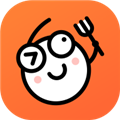win11如何重置声音设置
2025-03-07 12:12:02来源:hsysdianji编辑:佚名
在windows 11操作系统中,声音设置的调整和优化对于提升用户体验至关重要。然而,有时由于各种原因,声音设置可能会变得混乱或出现问题。为了帮助你快速重置win11的声音设置,本文将从多个维度提供详细的步骤和方法。
一、通过音量合成器重置声音
这是最直接且常用的方法之一,适用于大多数情况下的声音重置需求。
1. 打开音量合成器:右键点击桌面右下角的音量图标,选择“打开音量合成器”。
2. 重置声音:在音量合成器页面中,找到“将所有应用的声音设备和音量重置为推荐的默认值”右侧的“重置”按钮,点击即可。
二、通过系统设置重置声音
通过系统设置,你可以更全面地管理和重置声音设备。
1. 打开设置:点击开始按钮,选择“设置”。
2. 进入系统页面:在设置页面中,点击左侧的“系统”。
3. 进入声音页面:在系统页面中,选择“声音”。
4. 重置声音设备:在声音页面中,你可以看到多个选项。点击“高级声音选项”,然后选择“应用音量和设备首选项”。在这里,你可以找到重置声音设备的选项,点击“重置”即可。
三、重置音频驱动程序
如果声音问题依然存在,可能需要考虑重置音频驱动程序。
1. 打开设备管理器:按键盘上的windows键,搜索并打开“设备管理器”。
2. 找到音频设备:在设备管理器中,展开“声音、视频和游戏控制器”类别,找到你的音频设备。
3. 卸载设备:右键点击音频设备,选择“卸载设备”。在弹出的窗口中,勾选“尝试删除此设备的驱动程序”,然后点击“卸载”。
4. 重启设备:卸载完成后,重启你的电脑。windows将在启动时尝试重新安装音频驱动程序。
四、使用疑难解答工具
windows 11提供了内置的疑难解答工具,可以帮助你自动检测和修复声音问题。
1. 打开疑难解答设置:按键盘上的windows键,搜索并打开“疑难解答设置”。
2. 运行播放音频疑难解答:在疑难解答设置中,点击“其他疑难解答”,然后选择“播放音频”旁边的“运行”选项。
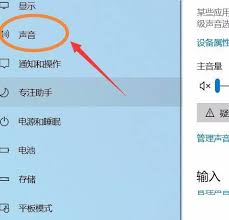
3. 按照提示操作:疑难解答工具将自动检测你的音频设备,并提供修复建议。按照屏幕上的指示操作即可。
五、重置整个系统(高级操作)
如果以上方法都无法解决问题,你可以考虑重置整个系统,这将恢复所有设置为出厂默认状态,包括声音设置。但请注意,这将删除所有个人文件和应用程序,因此请务必提前备份。
1. 打开恢复设置:按键盘上的windows键,搜索并打开“恢复设置”。
2. 重置此电脑:在恢复设置中,选择“重置此电脑”。
3. 按照提示操作:按照屏幕上的指示操作,选择是否保留个人文件,并完成重置过程。
总之,win11提供了多种方法来重置声音设置,你可以根据具体情况选择最适合自己的方法。希望本文能帮助你快速解决声音问题,享受更好的音频体验。